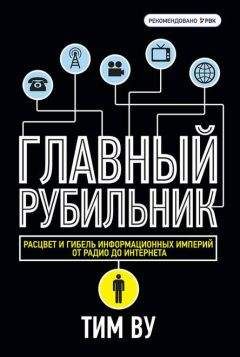Точный процесс установки РРТР на Windows Server каждой версии Windows слегка отличается, но общие этапы остаются одинаковыми. Для получения необходимой информации по конфигурированию конкретной операционной системы обратитесь за помощью к оперативным окнам Help (Помощь), Microsoft's Resource Kit (Пакет ресурсов Microsoft) и другой online-документации для вашей операционной системы. В последующих разделах в общих чертах приведены этапы конфигурирования.
Конфигурирование подключения к проводной сети
Соединение с LAN или другой сетью является выделенным подключением через сетевой адаптер. Профиль сетевого подключения для данного соединения должен включать IP-адрес и маску подсети, назначенные этому подключению, а также принятый по умолчанию адрес, присвоенный сетевому шлюзу.
Конфигурирование VPN-подключения
VPN-подключение обычно представляет собой Ethernet-соединение с одной или более точками доступа. Профиль подключения на сервере для VPN-соединения должен включать IP-адрес и маску подсети, назначенные этому порту, а также адреса DNS- и WINS-серверов, используемые данной сетью.
Конфигурирование сервера удаленного доступа в качестве маршрутизатора
Сервер должен использовать либо статические пути, либо протоколы трассирования, делающие каждого беспроводного клиента доступным из проводной сети.
Включение и конфигурирование сервера для РРТP- или L2TR-клиентов
Windows использует службу удаленного доступа — Remote Access Service (RAS) и протокол соединения точка-точка — Point-to-Point Protocol (РРР) для реализации VPN-подключений. Служба Routing and Remote Access (Маршрутизация и удаленный доступ) включает RAS, а VPN-подключение требует следующих функций конфигурирования RAS:
— Authentication Method — шифрованные РРТР-подключения используют методы аутентификации MS-CHAP или EAP-TLS;
— Authentication Provider — либо встроенная в Windows 2000 процедура, либо внешний RADIUS-сервер могут проверять сетевых клиентов;
— IP Routing — IP Routing и удаленный доступ на базе IP должны быть активны. Если проводная сеть ожидает DHCP-конфигурирование, то должен быть включен сервер DHCP
Конфигурирование РРТР- или L2TP-портов
Настройте каждый РРТР- или L2ТР-порт для разрешения удаленного доступа.
Конфигурирование сетевых фильтров
Входные и выходные фильтры защищают сервер удаленного доступа от отправки и приема данных, которые не исходят от VPN-клиента, отклоняют отправку данных от (и к) неавторизованных пользователей, поэтому злоумышленники не смогут получить доступ к интернет-подключению (или к проводной локальной сети) через беспроводную сеть.
Конфигурирование служб удаленного доступа
Разрешение удаленного доступа для каждого беспроводного клиента должно быть настроено на разрешение доступа к RAS-серверу, а тип порта — на правильный VPN-протокол (например, РРТР или L2TP). Профиль для каждого подключения должен содержать тип используемого шифрования. В Windows существуют три степени надежности кодирования:
— основное: с использованием 40-битного ключа шифрования;
— сильное: с использованием 56-битного ключа шифрования;
— самое сильное: с использованием 128-битного ключа шифрования
VPN-серверы для Unix
РоРТоР является РРТР-сервером для Linux, OpenBSD, FreeBSD и других версий Unix. Информация о настройке и использовании, а также загрузка текущей версии доступны на http://poptop.lineo.com.
Все версии BSD (включая FreeBSD. Net BSD. OpenBSD и Mac OS X) в качестве части программного пакета содержат IPSec VPN-клиента и сервер.
Linux FreeS/WAN представляет собой наиболее популярную версию IPSec для Linux. Зайдите на http://www.freeswan.org для загрузки, получения документации и доступа к сообществу пользователей FreeS/WAN.
Если вы используете брандмауэр Linux, стоит обратить внимание на VPN-маскарадинг как на альтернативу программам-надстройкам типа РоРТоР. Linux использует функцию IP-маскарадинга из ядра Linux для реализации подключения к Интернету множества клиентов через одно соединение. VPN-маскарадинг является частью IP-маскарадинга, поддерживающей РРТР- и IPSec-клиентов. Руководство для Linux по VPN-маскарадингу находится на http:// www.linuxdoc.Qrg/HQWTO/VPN-Masguerade-HQWTO.html
Сетевое оборудование с поддержкой интегрированной VPM
Выделенный компьютер, работающий под Linux или одной из BSD-версий Unix, может стать недорогим VPN-сервером; или, если вы используете Windows Server для других целей, он может также обеспечивать поддержку VPN за небольшую стоимость или вообще бесплатно. Однако полномасштабный сетевой сервер часто является сложным и не всегда лучшим решением относительно простой проблемы. Многие свитчи, маршрутизаторы, шлюзы и брандмауэры также включают поддержку VPN. Cisco, 3Com, Intel и многие другие производители выпускают VPN-продукты, которые часто гораздо проще в установке и управлении, чем отдельный компьютер.
В беспроводной сети VPN-сервер не нуждается во всех «наворотах», которые свойственны серверу в крупной корпоративной сети. Как показано на рис. 15.3, маршрутизатор, расположенный между беспроводной точкой доступа и проводной частью корпоративной сети, может легко выполнять роль VPN-сервера. В домашней сети VPN-сервер может работать между точкой доступа и DSL или кабельным модемом.
Автономное оборудование VPN-клиента между компьютером и сетью также доступно, но не так практично в беспроводной сети, поскольку беспроводной сетевой адаптер практически всегда вставляется в сам компьютер.
Программное обеспечение VPN-клиента
Беспроводной клиент подключается к VPN-серверу через его беспроводное Ethernet-соединение с точкой доступа, которое операционная система воспринимает как сетевое подключение. Чтобы настроить VPN-туннель через данное подключение, необходимо в качестве сетевой службы установить туннельный протокол.
Рис. 15.3
Конфигурирование Windows для VPN
Большинство версий Windows снабжено поддержкой виртуальных частных сетей, но эта функция не является частью принятой по умолчанию инсталляции.
Поэтому первым этапом при настройке VPN-клиента является установка протокола. В пользовательских версиях Windows выполните следующее:
1. В Control Panel (Панель управления) выберите Add > Remove Programs (Установка · Удаление программ).
2. Откройте вкладку Windows Setup (Установка Windows) в окне Add/Remove Program Properties (Свойства установки/удаления программ).
3. Выберите Communications (Связь) в перечне Components (Компоненты) и затем Details (Детали). Откроется окно Communications (Связь), изображенное на рис. 15.4.